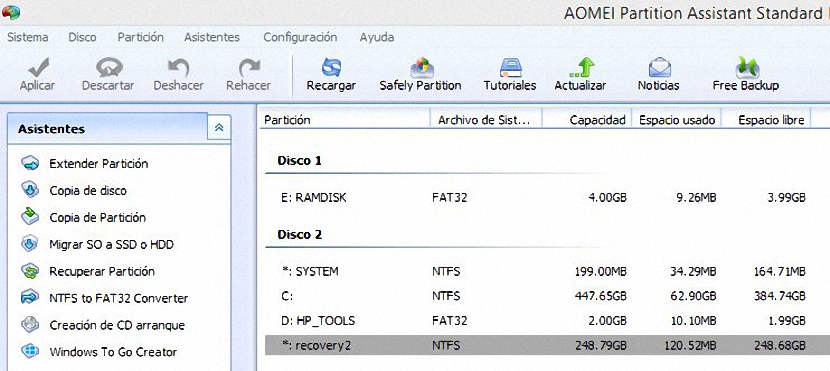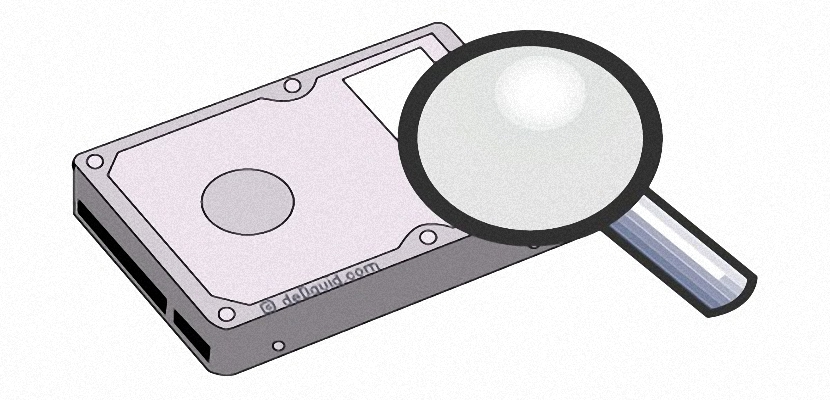
আপনি কি উইন্ডোজের ডিস্ক ম্যানেজারকে জানেন? আমরা যদি পূর্ববর্তী সংস্করণ থেকে সাম্প্রতিক সংস্করণে এই অপারেটিং সিস্টেমটি পরিচালনা করে যাচ্ছি তবে আমরা অবশ্যই নিশ্চিতভাবে উত্তর দেব; সমস্যাটি হ'ল এগুলির সকলের মধ্যে একটি স্বল্প প্রকরণ রয়েছে, যা সেখানে উপস্থিত প্রতিটি ফাংশন সঠিকভাবে পরিচালনা করতে আমরা না জানলে এমন একটি বড় সমস্যা হতে পারে। আমরা যদি অমেই ব্যাকআপের ফ্রি সংস্করণটি ব্যবহার করি তবে এর বিকাশকারী আমাদের যে অফার দেয় তা সরলতার কারণে এই সমস্ত সমস্যা দ্রুত অদৃশ্য হয়ে যেতে পারে।
উভয়ের মধ্যে খুব বেশি পার্থক্য না থাকলেও এওমি ব্যাকআপারের একটি বিনামূল্যে সংস্করণ এবং অর্থ প্রদানের সংস্করণ রয়েছে। বিকাশকারী পরামর্শ দিয়েছেন সরঞ্জামটি যদি ব্যক্তিগত ব্যবহারের জন্য হয় তবে তা নিখরচায় ব্যবহার করা যেতে পারেপরিবর্তে এটি কোনও নির্দিষ্ট সংস্থা বা প্রতিষ্ঠানে ব্যবহৃত হতে চলেছে তার বিপরীতে। এই সর্বোপরি, এই সরঞ্জামটি আমাদের যা সরবরাহ করে তা হ্যান্ডলিংয়ের সরলতার কারণে আমাদের কম্পিউটারের প্রতিটি পার্টিশন এবং হার্ড ড্রাইভের উপর চালানো যেতে পারে তা সত্যই অবিশ্বাস্য।
Aomei ব্যাকআপের মধ্যে সবচেয়ে গুরুত্বপূর্ণ ফাংশন
একটি বিনামূল্যে সংস্করণ হতে, আমোই ব্যাকআপার এটিতে একটি বৃহত সংখ্যক ফাংশন রয়েছে যা কোনও প্রদেয় একটিতে উপস্থিত থাকবে। ইন্টারফেস লেআউটটি পুরোপুরি ভালভাবে ডিজাইন করা হয়েছে যা এটি যখন আসে তখন আমাদের সহায়তা করবে দ্রুত কিছু পদক্ষেপ খুঁজে যে কোন সময় আমাদের করা প্রয়োজন। উদাহরণস্বরূপ, এই ক্ষেত্রগুলির মধ্যে আমাদের নিম্নলিখিত রয়েছে:
- টুলবার। আমরা এটি ইন্টারফেসের শীর্ষে সন্ধান করব, যেখান থেকে আমাদের কার্যকর করার বা শেখার ক্রিয়া সম্পাদনের সুযোগ থাকবে।
- বাম পাশের বার। সেখানে আমরা 2 টি অঞ্চল বিশেষভাবে খুঁজে পাব, প্রথমটির সাথে উইজার্ডগুলি যা আমাদের কোনও কার্য সম্পাদন করতে সহায়তা করবে খুব সহজ উপায়ে সম্ভব; এই অঞ্চলের অধীনে অন্যান্য আরও বিশেষ ফাংশন যা মূলত হার্ড ডিস্ক পার্টিশনের প্রশাসনের সাথে জড়িত।
- উপরের ডান অঞ্চল। কম্পিউটারে আমাদের যে সমস্ত ডিস্ক ইউনিট বা পার্টিশন রয়েছে তা এখানে উপস্থিত রয়েছে, যদিও তারা আমাদের তৈরি ফর্ম্যাটের তথ্য প্রদর্শন করে।
- নীচের ডান অঞ্চল। এটিই সেই জায়গা যেখানে আমরা হার্ড ড্রাইভ এবং তাদের স্বতন্ত্র পার্টিশন উভয়ই পাই। উপরের অঞ্চলটির বিপরীতে, এখানে একটি পার্টিশন (বা হার্ড ডিস্ক) প্রস্তুত করা থাকলে এটি প্রদর্শিত হবে।
Aomei ব্যাকআপার ইন্টারফেসের ডিজাইনটি আমরা যা সন্ধান করতে পারি তার সাথে খুব মিল উইন্ডোজ ডিস্ক ম্যানেজারযদিও এই ক্ষেত্রে আমাদের আরও বিশেষায়িত ফাংশন রয়েছে যা বাম দিকে অবস্থিত এবং এটি আমাদের চিকিত্সার নীচে কারণ হবে।
Aomei ব্যাকআপের সাথে ব্যাকআপ এবং ডিস্ক পরিচালক
যদি আমরা এই সরঞ্জামের বাম পাশের দিকে কিছুটা মনোযোগ দিই তবে আমরা খুব গুরুত্বপূর্ণ ফাংশনগুলি খুঁজে পেতে পারি যা উইন্ডোজ ডিস্ক ম্যানেজারে স্থানীয়ভাবে উপস্থিত হয় না; সুতরাং উদাহরণস্বরূপ, এখান থেকে আমাদের সুযোগ হবে:
- একটি পার্টিশন প্রসারিত করুন।
- সম্পূর্ণ হার্ড ড্রাইভটিকে অন্য কোনওটিতে অনুলিপি করুন।
- একটি পার্টিশনের অন্য অংশে অনুলিপি করুন।
- অপারেটিং সিস্টেমটিকে অন্য একটি হার্ড ডিস্ক (এইচডিডি) বা এসডিডিতে স্থানান্তর করুন।
- হারানো পার্টিশন থেকে পুনরুদ্ধার।
- আমরা এনটিএফএস বিভাজনকে FAT32 এ রূপান্তর করতে পারি।
- আমরা একটি সিস্টেম বুট সিডি-রোমও তৈরি করতে পারি।
- 2 বা ততোধিক পার্টিশনে যোগ দিন।
- আরও একটি পার্টিশন ভাগ করুন।
- পার্টিশন পরিষ্কার করুন।
আমরা যে কোনও সময়ে ব্যবহার করার জন্য আরও অনেকগুলি সহ অ্যামি ব্যাকআপের কয়েকটি গুরুত্বপূর্ণ বৈশিষ্ট্য এবং ফাংশন উল্লেখ করেছি। এখন, এই ফাংশনগুলির প্রতিটি ব্যবহার করতে সক্ষম হতে আমাদের কেবলমাত্র করতে হবে ডানদিকে প্রদর্শিত ডিস্ক বা কিছু পার্টিশন নির্বাচন করুন (এবং নীচের অংশে মূলত) পরে কার্য সম্পাদন করার জন্য যে কোনও কার্য চয়ন করতে এবং এটি বাম সাইডবারে অবস্থিত।
আমরা প্রাসঙ্গিক মেনুটিও ব্যবহার করতে পারি, কারণ আমরা যদি সংশ্লিষ্ট অঞ্চলে প্রদর্শিত ডিস্ক বা পার্টিশনে মাউসের ডান বোতামটি ক্লিক করি, বাম পাশের বারে আমরা একই বৈশিষ্ট্যগুলি প্রশংসিত করেছি তারা এখানে প্রদর্শিত হবে। আমরা অমি ব্যাকআপের সাথে যে কার্য সম্পাদন করতে যাচ্ছি তার প্রতিটিটির প্রয়োগযোগ্যতায় খুব সামান্য গুরুত্বের একটি ছোট্ট ত্রুটি পাওয়া যায়, যেহেতু আমরা যে সমস্ত কিছু নির্বাচন করি সে মুহুর্তে কার্যকর করা হবে না, বরং আমাদের বোতামটি ক্লিক করতে হবে যে বলে «প্রয়োগ করাThat এবং এটি সরঞ্জাম ইন্টারফেসের উপরের বাম দিকে উপস্থিত রয়েছে।